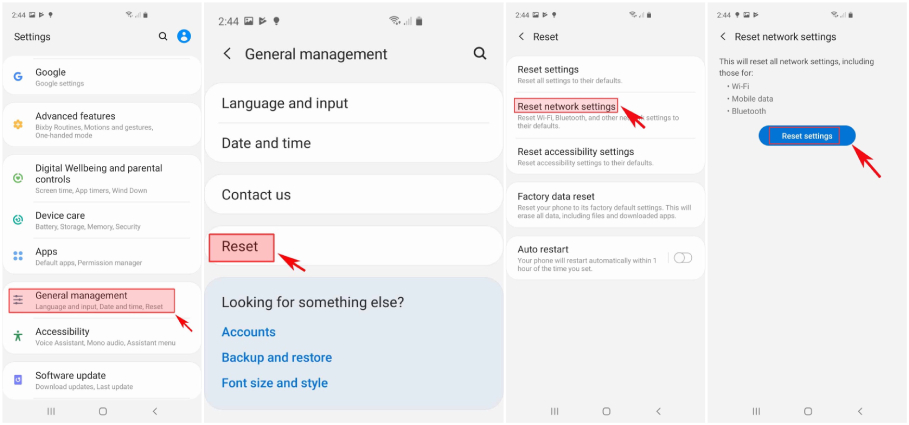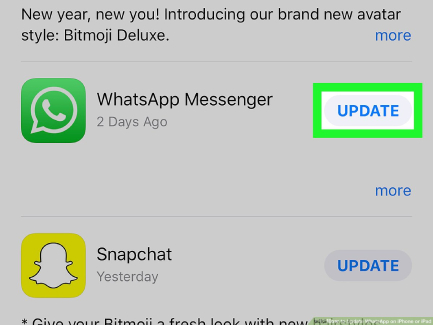Top 8 Wege, um nicht zugestellte WhatsApp-Nachrichten auf iOS & Android zu reparieren
WhatsApp ist heutzutage eine der am meisten genutzten Messaging-Apps. Man kann ohne Instagram oder Facebook leben, aber ein Leben ohne WhatsApp scheint unmöglich. Mit diesem Gedanken im Hinterkopf haben die Entwickler von WhatsApp die App weitgehend fehlerfrei gehalten, aber hin und wieder kann es zu Problemen kommen, wie z. B. dass eine WhatsApp-Nachricht gesendet, aber nicht zugestellt wird.
Wenn Ihre WhatsApp-Nachrichten durcheinander sind und Sie sich fragen, was zu tun ist, wenn WhatsApp-Nachrichten nicht richtig zugestellt werden - dann sind hier acht Möglichkeiten zu helfen, das Whatsapp Nachrichten nicht zugestellt Problem zu beheben.
- Teil 1:Warum werden meine WhatsApp-Nachrichten nicht zugestellt
- Teil 2: 8 Wege, um nicht zugestellte WhatsApp-Nachrichten zu reparieren【Whatsapp Störung】
- Bonus-Tipp: Wie kann man gelöschte WhatsApp-Nachrichten auf Android wiederherstellen?
Teil 1:Warum werden meine WhatsApp-Nachrichten nicht zugestellt
Wenn sie sich ärgern und sich fragen, warum meine WhatsApp-Nachrichten nicht ankommen, finden Sie hier einige Gründe, warum Ihre Nachrichten auf WhatsApp nicht ankommen.
- Grund 1: Problem mit der Netzwerkverbindung
- Grund 2: Das WhatsApp-Konto des Empfängers ist offline
- Grund 3: Die Nummer ist gesperrt
- Grund 4: Fehler im WhatsApp-Dienst
Einer der häufigsten Gründe dafür, dass WhatsApp-Nachrichten nicht zugestellt werden, hängt mit Ihrer Netzwerkverbindung zusammen. Wenn Ihre WLAN-Verbindung nicht einwandfrei ist oder Ihre mobilen Daten nicht richtig funktionieren, kann dies zu einem Fehler beim Senden der Nachrichten führen.
Wenn Ihr Netzwerk auf Ihrem Telefon gut funktioniert und eine WhatsApp-Nachricht gesendet, aber nicht zugestellt wird, besteht die Möglichkeit, dass der Empfänger offline ist und die von Ihnen gesendete Nachricht nicht erhält. Wenn sein Telefon wieder eine Internetverbindung hat, werden die Nachrichten zugestellt.
Ein weiterer möglicher Grund dafür, dass WhatsApp-Nachrichten nicht zugestellt werden, kann sein, dass Ihre Nummer von dem Kontakt, dem Sie Nachrichten senden, blockiert wird. Wenn Sie blockiert sind, zeigen alle WhatsApp-Nachrichten, die Sie an ihn gesendet haben, ein einfaches Häkchen und niemals ein doppeltes Häkchen an.
Manchmal kann der WhatsApp-Service ausfallen und dazu führen, dass WhatsApp-Nachrichten nicht zugestellt werden können.
Teil 2: 8 Wege, um nicht zugestellte WhatsApp-Nachrichten zu reparieren【Whatsapp Störung】
Zweifellos kann „WhatsApp-Nachrichten werden nicht zugestellt“ eine ärgerliche Situation sein, wenn Sie es eilig haben, eine wichtige Nachricht zu versenden. Nun, da Sie wissen, was die Ursachen dafür sind, dass WhatsApp-Nachrichten nicht zugestellt werden, ist es an der Zeit, herauszufinden, was zu tun ist, wenn WhatsApp-Nachrichten nicht zugestellt werden. Hier sind 8 Lösungen, um WhatsApp-Nachrichten wieder zuzustellen.
- Weg 1: Überprüfen Sie die Netzwerkverbindung
- Weg 2: Starten Sie Ihr Telefon neu und öffnen Sie WhatsApp erneut
- Weg 3: Aktualisieren Sie WhatsApp auf die neueste Version
- Weg 4: Überprüfen Sie Ihre Rufnummer
- Weg 5: Aktivieren der App Backgroud Refresh für WhatsApp
- Weg 6: Überprüfen Sie Ihre Blockliste
- Weg 7: Deaktivieren des Modus für niedrige Datenmenge/Datensparen
- Weg 8: Verlassen des Beta-Programms
Weg 1: Überprüfen Sie die Netzwerkverbindung
Manchmal kann etwas so Verschiedenes wie Ihre Netzwerkverbindung Probleme bei der Zustellung von WhatsApp-Nachrichten verursachen. Sie können zunächst versuchen, Ihre mobilen Daten zu deaktivieren und wieder zu aktivieren oder eine Verbindung zu einem stabileren WLAN-Netzwerk herzustellen. Wenn die Nachrichten immer noch nicht über WhatsApp zugestellt werden können, sollten Sie in Erwägung ziehen, Ihre Netzwerkeinstellungen zurückzusetzen. Hier sind die einfachen Schritte für iPhone und Android-Geräte.
Auf dem iPhone:
- Starten Sie die App „Einstellungen“ und tippen Sie auf die Option „Allgemein“.
- Scrollen Sie zum unteren Ende der Seite und tippen Sie auf „iPhone übertragen und zurücksetzen“.
- Tippen Sie auf Zurücksetzen und wählen Sie dann „Netzwerkeinstellungen zurücksetzen“ aus den Optionen.
Möglicherweise werden Sie aufgefordert, Ihren Passcode einzugeben. Wenn Sie dazu aufgefordert werden, geben Sie den Passcode Ihres iPhone ein und tippen Sie auf „Netzwerkeinstellungen zurücksetzen“, um den Vorgang abzuschließen.

Danach werden alle netzwerkbezogenen Daten, die auf Ihrem iPhone gespeichert sind, entfernt und Sie müssen das Mobilfunk- oder Wi-Fi-Netzwerk auf Ihrem iPhone neu einrichten.
Auf Android:
- Gehen Sie zu Einstellungen > Allgemeine Verwaltung (oder System) > Zurücksetzen > Netzwerkeinstellungen zurücksetzen.
- Tippen Sie auf „Einstellungen zurücksetzen“, um den Vorgang abzuschließen.
Richten Sie nun Ihre Wi-Fi- und mobile Datenverbindung erneut ein.

Dies sollte das Verbindungsproblem im Zusammenhang mit Wi-Fi oder mobilen Datenverbindungen auf Ihrem Gerät lösen. Wenn das Problem mit dem Netzwort behoben ist, öffnen Sie WhatsApp und senden Sie Nachrichten an eine Person, um zu sehen, ob sie zugestellt werden (doppeltes Häkchen). Wenn die WhatsApp-Nachricht gesendet, aber nicht zugestellt wurde (einfaches Häkchen), gehen Sie zur nächsten Lösung über.
Weg 2: Starten Sie Ihr Telefon neu und öffnen Sie WhatsApp erneut
Dass WhatsApp-Nachrichten nicht zugestellt werden, kann ein ärgerliches Ereignis sein, das durch eine Verzögerung in Ihrem Telefon oder Ihrer mobilen Anwendung verursacht werden kann. Eine einfache Möglichkeit, dies zu beheben, besteht darin, Ihr Telefon neu zu starten und Ihre WhatsApp-Anwendung erneut zu öffnen.
Um ein iPhone neu zu starten, halten Sie einfach die Einschalttaste und eine der Lautstärketasten gedrückt, bis ein Schieberegler auf dem Bildschirm erscheint. Ziehen Sie den Schieberegler, um Ihr Handy auszuschalten. Nach etwa 30 Sekunden halten Sie die Ein-/Ausschalttaste und die Lautstärketaste gedrückt, bis das Apfellogo erscheint. Bei einem Android-Gerät halten Sie die Lautstärketaste nach unten und die Seitentaste gedrückt, bis das Einschaltmenü erscheint. Wählen Sie „Neustart“ und warten Sie, bis das Gerät neu gestartet ist.
Wenn Ihr Gerät hochfährt, öffnen Sie WhatsApp und versuchen Sie, Nachrichten an einen Online-Kontakt zu senden, um zu sehen, ob sie zugestellt werden können.
Weg 3: Aktualisieren Sie WhatsApp auf die neueste Version
Wenn Sie eine alte Version von WhatsApp haben, kann das ein Grund sein, warum Ihre WhatsApp-Nachrichten nicht zugestellt werden. Um das Problem zu beheben, müssen Sie nur Ihre WhatsApp-Anwendung aktualisieren. Hier ist, wie Sie es tun können.
- Gehen Sie in Ihren App Store oder Google Play Store. Gehen Sie zu den Aktualisierungsoptionen und prüfen Sie, ob die Aktualisierung Ihrer Anwendung fällig ist. Wenn ja, klicken Sie auf die Schaltfläche „Aktualisieren“ und warten Sie, bis die Anwendung aktualisiert wird.
Sobald die Aktualisierung abgeschlossen ist, öffnen Sie Ihr WhatsApp, um zu überprüfen, ob Ihre Nachrichten zugestellt werden.

Weg 4: Überprüfen Sie Ihre Rufnummer
Ein sehr seltener Grund dafür, dass WhatsApp-Nachrichten nicht zugestellt werden, kann Ihre ausstehende WhatsApp-Verifizierung sein. Wenn Sie WhatsApp gerade erst auf Ihrem Telefon installiert haben und Ihre Handynummer noch nicht verifiziert wurde, kann dies ein Grund dafür sein, dass Ihre Nachrichten nicht zugestellt werden. Hier erfahren Sie, wie Sie Ihre Handynummer verifizieren können.
- Löschen Sie Ihre WhatsApp-Anwendung von Ihrem Telefon und installieren Sie WhatsApp erneut auf Ihrem Telefon.
- Starten Sie die Anwendung und geben Sie Ihre Rufnummer ein. Vergewissern Sie sich, dass Ihre Nummer funktionstüchtig ist.
- Tippen Sie auf Weiter, um einen WhatsApp-Code anzufordern.
- Sobald der Verifizierungscode gesendet wird, geben Sie ihn ein und Sie sind fertig.
Weg 5: Backgroud App Refresh für WhatsApp aktivieren
Werden Ihre WhatsApp-Nachrichten bis jetzt nicht zugestellt? Vielleicht sollten Sie versuchen, die App-Aktualisierung im Hintergrund (auf dem iPhone) zu aktivieren oder die Datennutzung im Hintergrund (auf Android) für WhatsApp zu erlauben. Hier ist, wie Sie das tun können.
Auf dem iPhone:
- Navigieren Sie zu den Einstellungen auf Ihrem iPhone.
- Scrollen Sie nach unten und suchen Sie nach WhatsApp.
Aktivieren Sie die Option Backgroud App Refresh, um WhatsApp im Hintergrund laufen zu lassen.

Auf Android:
- Halten Sie das WhatsApp-Symbol gedrückt, bis weitere Optionen angezeigt werden.
- Tippen Sie auf App-Info, um das Menü Mobile Daten & Wi-Fi zu öffnen.
- Schalten Sie den Schalter für Hintergrunddaten ein.
Stellen Sie außerdem sicher, dass Hintergrunddaten für WhatsApp nicht eingeschränkt sind.

Weg 6: Prüfen Sie, ob Sie blockiert sind
Tritt das Problem der nicht zugestellten WhatsApp-Nachrichten nur bei einem bestimmten Empfänger auf? Wenn Ihre WhatsApp-Nachrichten einer bestimmten Person nicht zugestellt werden, besteht die Möglichkeit, dass Sie von der Person, die Sie zu kontaktieren versuchen, blockiert werden. Aus diesem Grund kann es vorkommen, dass eine WhatsApp-Nachricht gesendet, aber nicht zugestellt wird. Hier erfahren Sie, wie Sie überprüfen können, ob Sie von einer Person auf WhatsApp blockiert werden.
- Überprüfen Sie den Status „Zuletzt gesehen“ des Kontakts. Standardmäßig sollten Sie sehen, wann Ihre Kontakte WhatsApp zuletzt verwendet haben. Wenn Sie seinen Status „Zuletzt gesehen“ nicht sehen, wurden Sie möglicherweise blockiert.
- Prüfen Sie, ob Sie das aktualisierte Profilbild des Kontakts sehen können. Wenn jemand Sie blockiert und dann sein Profilbild ändert, sehen Sie immer das Bild, das zum Zeitpunkt der Blockierung angezeigt wurde.
- Prüfen Sie, ob für jede Nachricht, die Sie an den Kontakt gesendet haben, ein einzelnes Häkchen vorhanden ist. Wenn ja, besteht die Möglichkeit, dass Sie blockiert worden sind.
- Versuchen Sie, den Kontakt anzurufen. Wenn Ihr Anruf nicht durchgestellt werden kann, sind Sie möglicherweise blockiert.
- Versuchen Sie, den Kontakt zu einer Gruppe hinzuzufügen, um zu sehen, ob die Meldung „Sie sind nicht berechtigt, diesen Kontakt hinzuzufügen“ erscheint; dies ist das sicherste Zeichen dafür, dass Sie blockiert wurden.
Wenn du bestätigt hast, dass du für den Kontakt blockiert wurdest, kann deine WhatsApp-Nachricht nicht zugestellt werden, es sei denn, er entfernt dich von seiner Blockliste.
Weg 7: Energiesparmodus/Datensparen deaktivieren
Wenn sich Ihre WhatsApp-Anwendung im Energiesparmodus oder im Datensparmodus befindet, kann dies dazu führen, dass WhatsApp-Nachrichten nicht zugestellt werden. Um dieses Problem zu beheben, müssen Sie den Energiesparmodus deaktivieren. Befolgen Sie diese Schritte, um das Problem zu beheben!
Auf dem iPhone: Gehen Sie zu Einstellungen > Batterie und schalten Sie den Schalter für „Energiesparmodus“ aus.
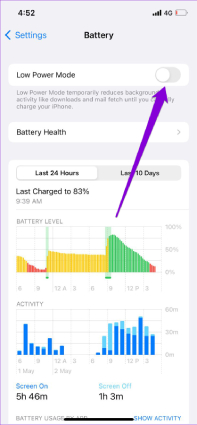
Unter Android: Gehen Sie zu Einstellungen > Batterie > Batteriesparer, um diese Funktion zu deaktivieren.
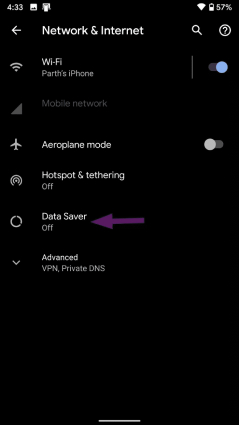
Starten Sie WhatsApp neu und überprüfen Sie, ob das Problem der nicht zugestellten WhatsApp-Nachrichten behoben wurde.
Weg 8: Verlassen des Beta-Programms
Nachdem Sie alles versucht haben, aber immer noch mit WhatsApp-Nachrichten konfrontiert sind, die nicht zugestellt werden, kann das Problem auf die Tatsache zurückzuführen sein, dass Sie WhatsApp Beta-Programm verwenden. Sie müssen von dieser experimentellen Funktion WhatsApp auf das stabile Programm wechseln. Hier ist, wie man es beendet:
Auf dem iPhone:
- Gehen Sie zu den WhatsApp-Einstellungen und klicken Sie auf verknüpfte Geräte.
Drücken Sie auf Multi-Device-Beta und wählen Sie, den Betatest zu verlassen.

Auf Android:
- Gehen Sie in den Google Play Store und suchen Sie nach WhatsApp.
Klicken Sie auf die Details der Anwendung und verlassen Sie den Betatest.

Starten Sie WhatsApp neu und überprüfen Sie, ob das Problem der nicht zugestellten WhatsApp-Nachrichten behoben wurde.
Bonus-Tipp: Wie kann man gelöschte WhatsApp-Nachrichten auf Android wiederherstellen?
Nachdem Sie all diese Methoden ausprobiert haben, besteht die Möglichkeit, dass Ihre WhatsApp-Nachrichten gelöscht werden. Hier ist eine Lösung für dieses Problem.
Tenorshare UltData for Android ist ein professionelles Tool, das Ihnen helfen kann, Ihre alten WhatsApp-Chats ohne viel Zeitaufwand wiederherzustellen. Klingt interessant, oder? Also, wenn Sie einige wichtige WhatsApp-Nachrichten versehentlich gelöscht haben, kann es diese für Sie wiederherstellen. Hier sind die Schritte, die Sie befolgen müssen.
Laden Sie UltData für Android herunter und installieren Sie es auf Ihrem PC. Verbinden Sie Ihr Android-Handy mit dem PC und klicken Sie dann auf „WhatsApp-Daten wiederherstellen“ aus den Optionen.

Aktivieren Sie nun das USB-Debugging auf Ihrem Android-Telefon, indem Sie die Schritt-für-Schritt-Anweisungen des Programms befolgen.

Wenn Ihr Telefon von der Anwendung erkannt wird, klicken Sie auf „Start“. Die Anwendung wird die gelöschte WhatsApp-Nachricht scannen.

Sie müssen sich bei Ihrem WhatsApp-Konto auf Ihrem Gerät anmelden. Wenn Sie dies bereits getan haben, klicken Sie auf „Ja, ich möchte fortfahren“, um fortzufahren.

Wenn der Scan abgeschlossen ist, werden alle Ihre gelöschten WhatsApp-Daten auf dem Bildschirm angezeigt. Alles, was Sie tun müssen, ist, wählen Sie die Elemente, die Sie überprüfen möchten und klicken Sie auf die Schaltfläche Wiederherstellen in der rechten unteren Ecke.

Es wird einige Minuten dauern, bis die gelöschten Whatsapp-Nachrichten wiederhergestellt sind. Sobald der Wiederherstellungsprozess abgeschlossen ist, wird eine Erfolgsmeldung angezeigt.

Schlussfolgerung
Das Problem „Whatsapp-Nachrichten nicht zugestellt“ kann manchmal frustrierend sein, wenn man nicht damit rechnet, dass dies passiert. Es gibt jedoch viele einfache Möglichkeiten, das Problem zu beheben - zum Beispiel durch einen Neustart des Geräts oder eine Neuinstallation von WhatsApp. Wenn Sie außerdem Ihre gelöschten WhatsApp-Nachrichten wiederherstellen möchten, empfehlen wir Ihnen Tenorshare UltData for Android, um alle verlorenen Nachrichten wiederherzustellen.

Tenorshare UltData for Android
Beste Android-Datenwiederherstellungssoftware
Höchste Datenwiederherstellungsrate